在我们给电脑设置一个漂亮壁纸后,如果让任务栏也变成透明的,那样电脑桌面就会更加漂亮,更加清新,那么但有些用户不知道怎么弄,下面,小编就来跟大家讲解Win10任务栏变透明的操作技巧。

步骤:
1、在Win10桌面空白处点击右键,然后在弹出菜单中选择“个性化”菜单项
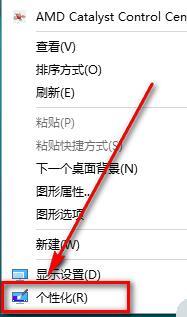
3、打开“显示开始菜单、任务栏和操作中心的颜色”的开关,同时打开“使用开始菜单、任务栏和操作中心透明”的开关

4、“win R”,打开运行,输入regedit命令

5、打开注册表,定位到
HKEY_LOCAL_MACHINE\SOFTWARE\Microsoft\Windows\CurrentVersion\Explorer\Advanced

6、右侧空白处点击右键,然后在弹出菜单中选择“新建/Dword(32位)值”菜单

7、修改名称为UseOLEDTaskbarTransparency
8、双击该名称,在弹出窗口中把其数据修改为1,最后点击确定,重新启动电脑即可。

以上就是Win10任务栏变透明的操作过程了。
,




